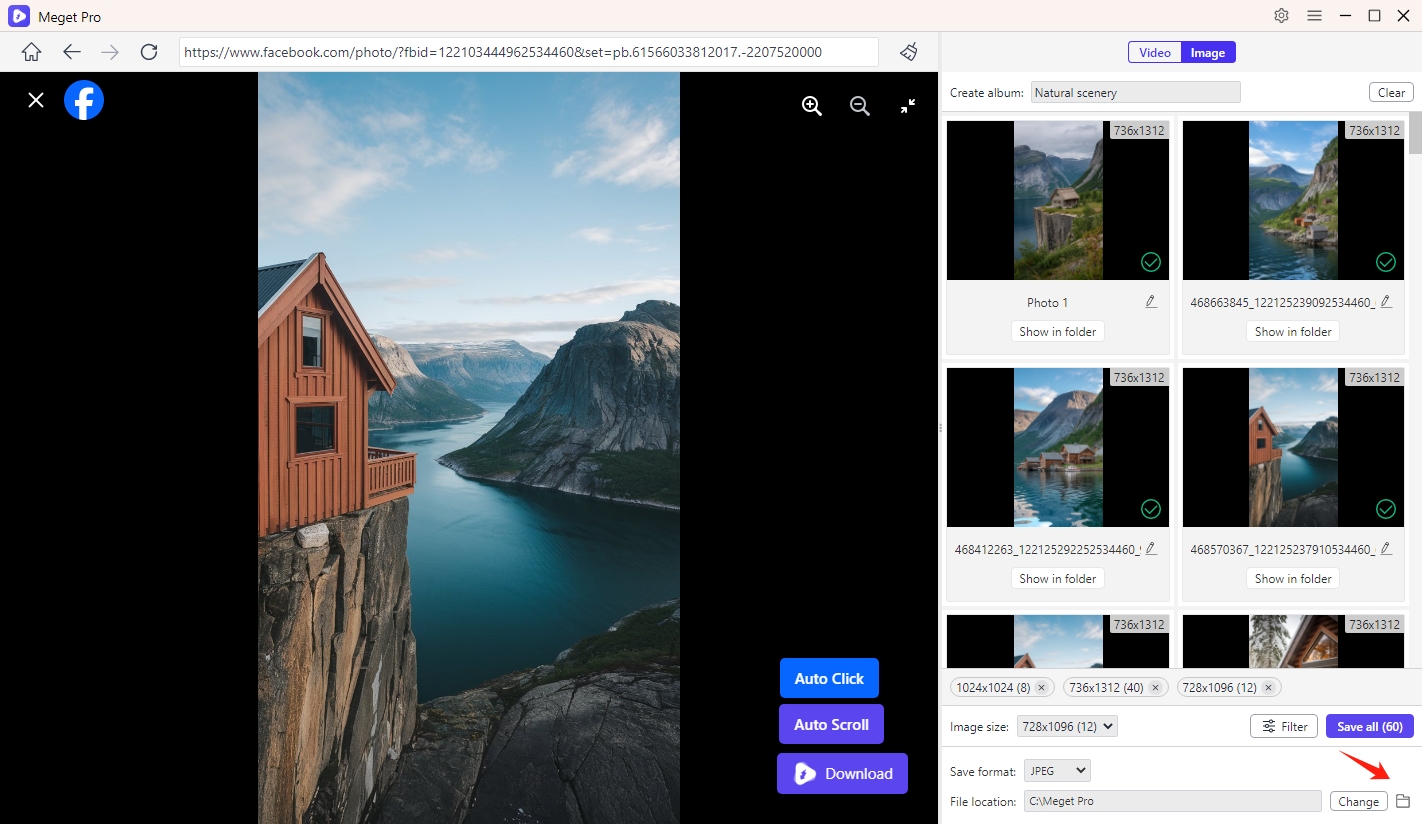画像を一括ダウンロードするにはどうすればいいですか?
Meget Pro の強力な一括画像ダウンロード機能を使用して、Web ページからすべての画像を簡単にスクレイピングしてダウンロードする方法を学習するには、次の手順に従ってください。
1. 画像のウェブページのURLをコピーする
ダウンロードしたい画像が含まれている Web サイトまたは Web ページに移動し、Meget Pro を開いて URL をソフトウェアに貼り付けます。
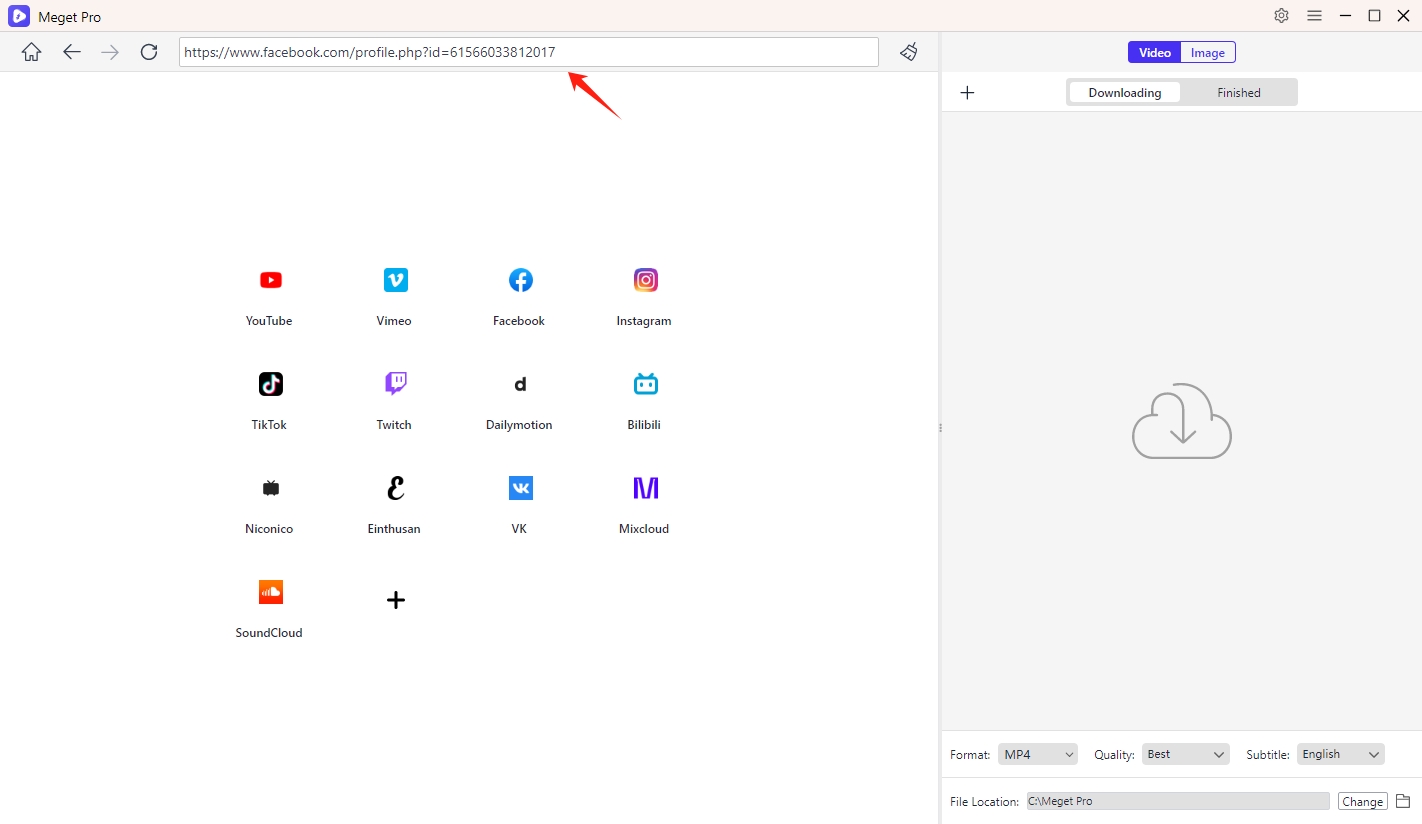
ウェブサイトで必要な場合は、アカウントでログインしてください。
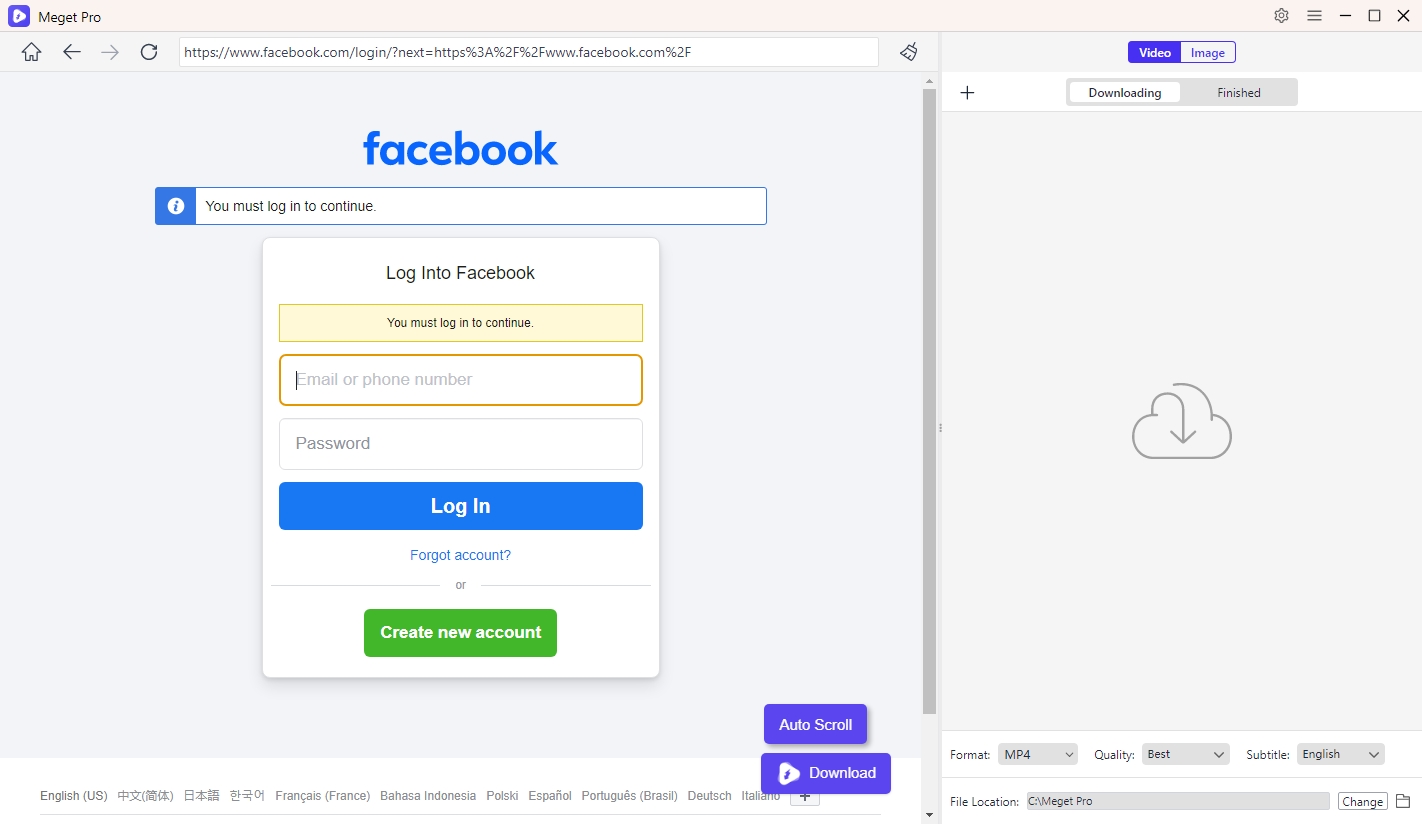
2. Webページをスクロールして画像を抽出する
Meget Pro でページを自動スクロールしてスクレイピングし、検出可能なすべての画像をインターフェース上に表示します。
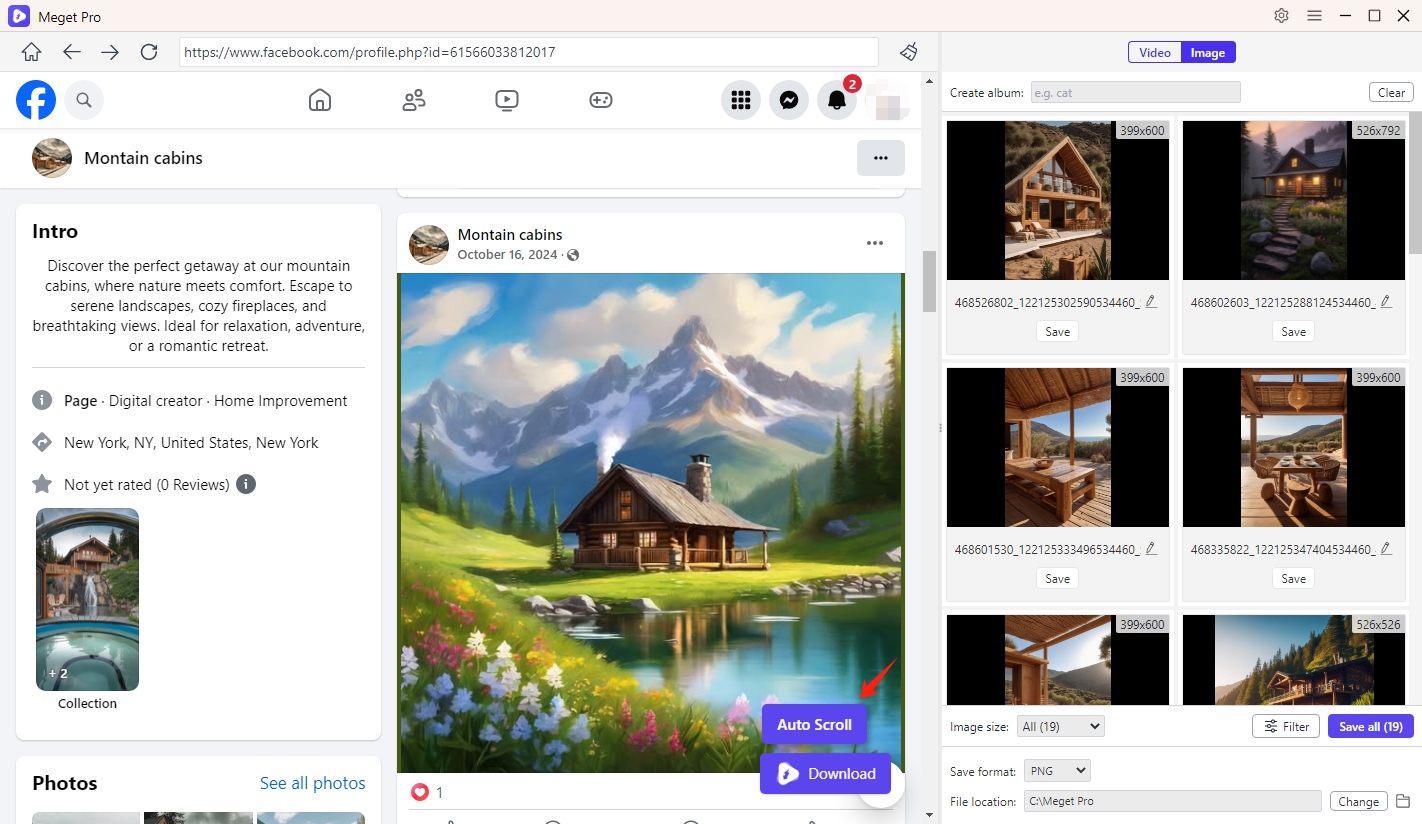
3. 写真アルバム全体をダウンロードする
アルバムからすべての写真をダウンロードする場合は、アルバムを見つけて「自動クリック」ボタンをクリックすると、Meget Pro によってすべての写真が元の解像度で自動的に抽出されます。
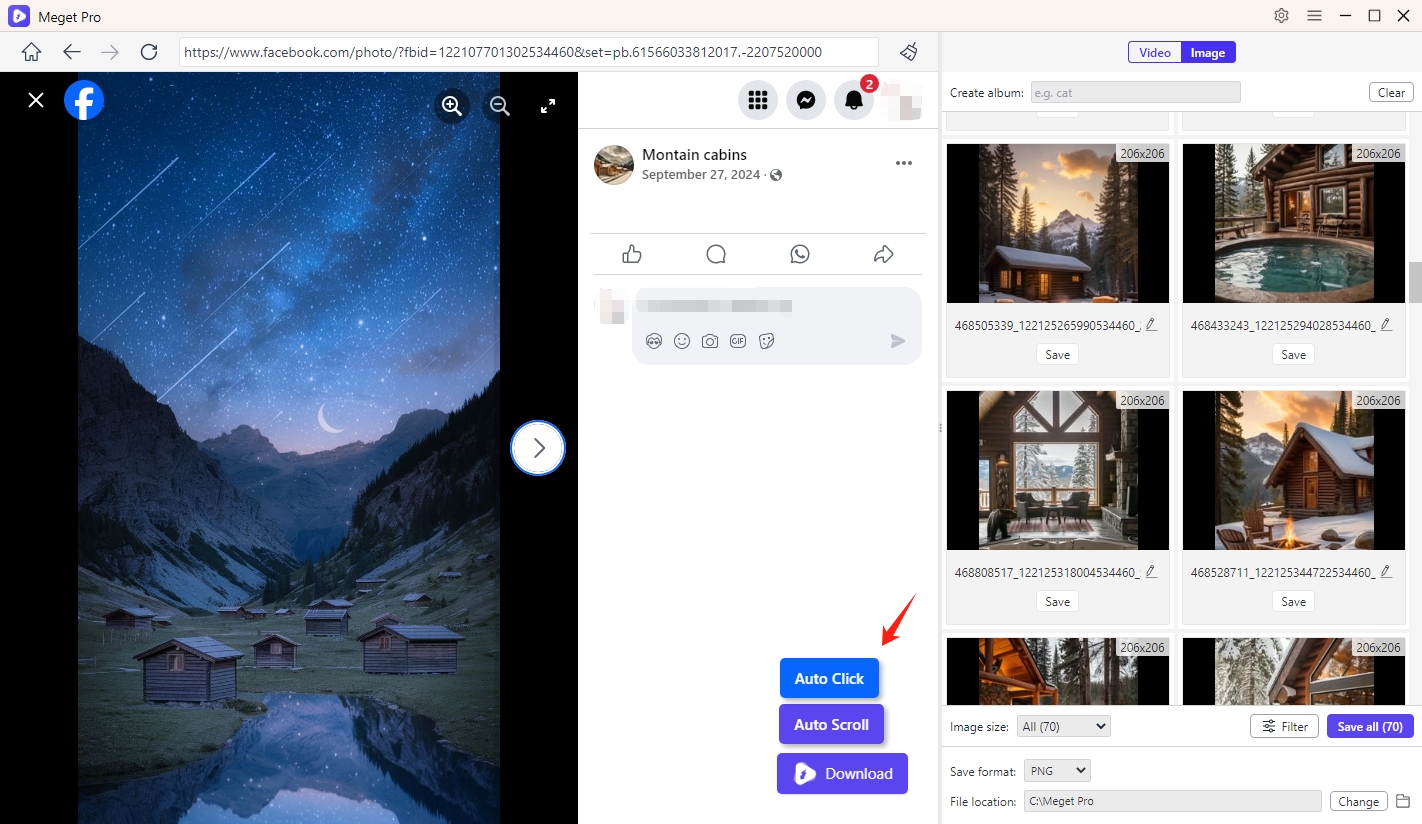
4. ダウンロードする画像を選択する
利用可能なフィルターを使用して、サイズ、形式、解像度に基づいて画像を選択します。すべての画像をダウンロードするか、必要に応じて特定の画像を選択するかを選択します。
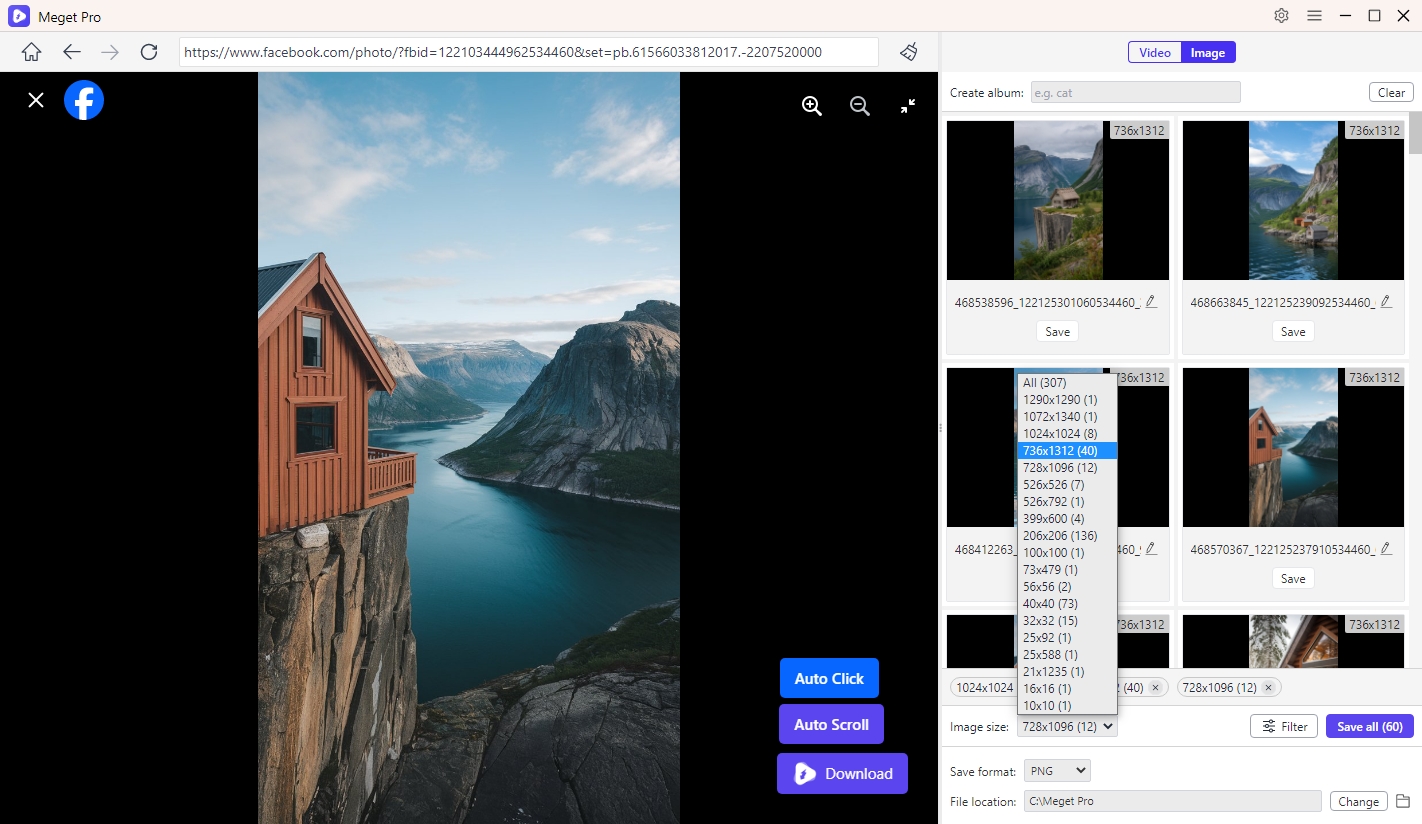
5. その他の出力パラメータを選択する
画像を特定の形式(JPEG、PNG など)に変換する場合は、希望の出力形式を選択します。また、アルバムを作成したり、画像の名前を変更したり、ダウンロードしたファイルを管理するためのファイルの場所を選択したりすることもできます。
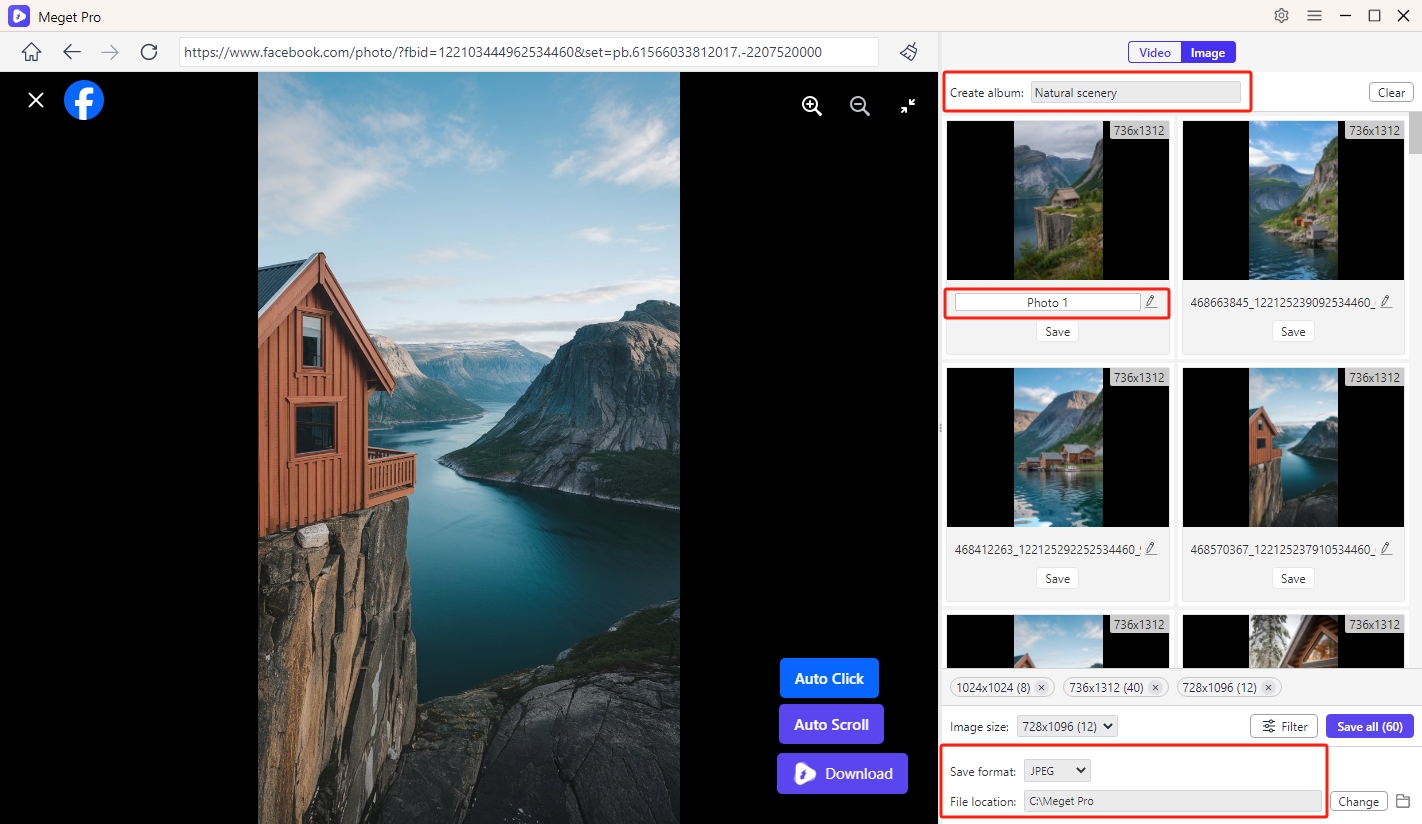
6. 画像の一括ダウンロード
「すべて保存」ボタンをクリックして、一括ダウンロード プロセスを開始します。ソフトウェア インターフェイス内で画像のダウンロードの進行状況を監視できます。
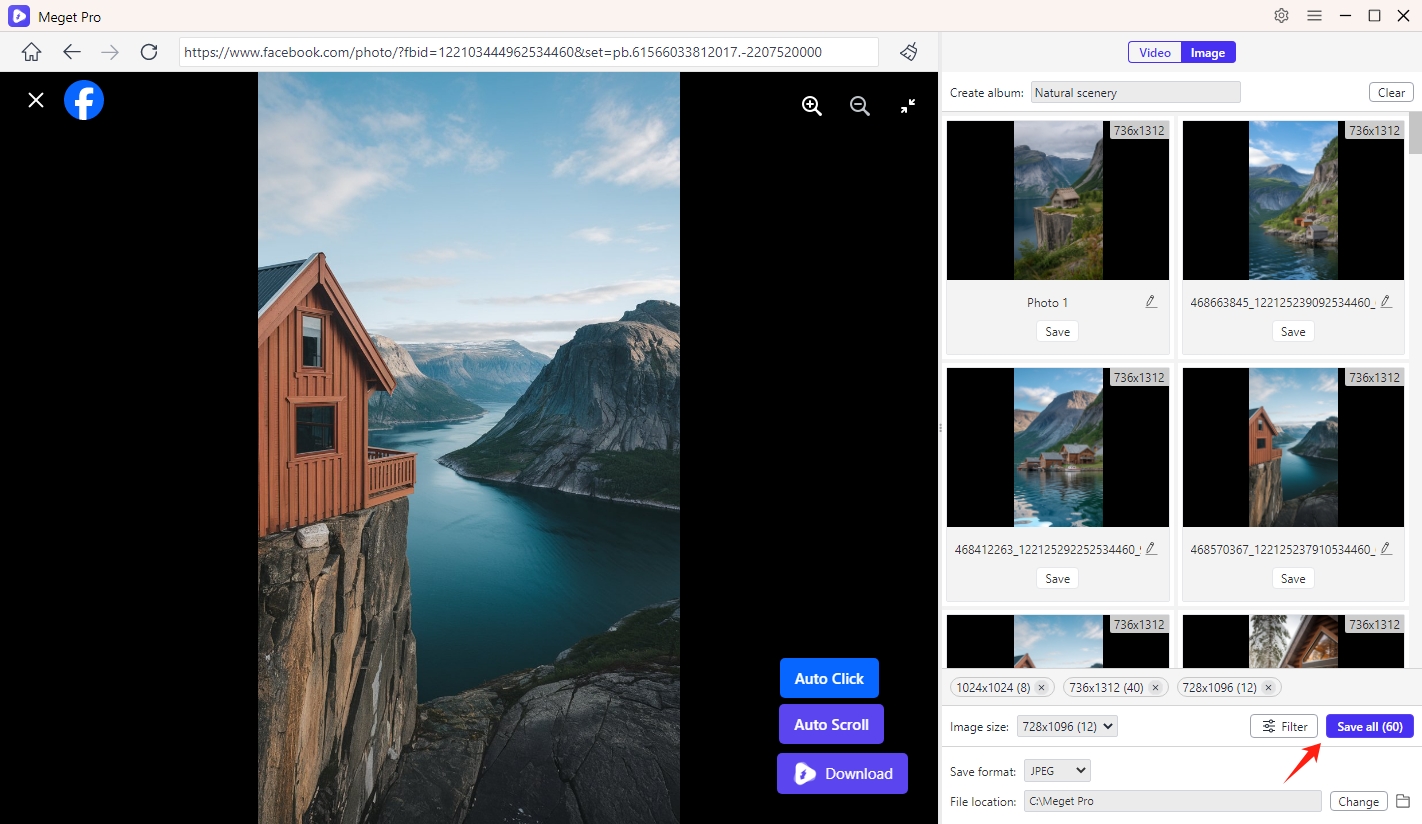
ダウンロードが完了したら、「Open folderder」アイコンをクリックして指定された保存先フォルダに移動し、画像を表示します。